ヒント: Microsoft Forms の詳細を確認する か、すぐに開始 して アンケート、テスト、または投票を作成します。 より高度なブランド設定、質問の種類、およびデータ分析が必要ですか? Dynamics 365 Customer Voice をお試しください。
Microsoft Formsを使用すると、 Microsoft Teamsで瞬時にリアルタイムのポーリングを数秒で作成できます。 Teams チャネルに投票を投稿するか、チャット ウィンドウでフィードバックをすばやく収集します。
注: この機能は、GCC High または DoD 環境では使用できません。
Teams チャネルまたはチャットに投票を追加する
-
投票を含める チャネル または チャット に移動します。 Teams ウィンドウの下部にある [フォーム] を選択 します。

注: [フォーム] アイコンが表示されない場合は、[メッセージング拡張機能]

-
質問と回答のオプションを追加します。
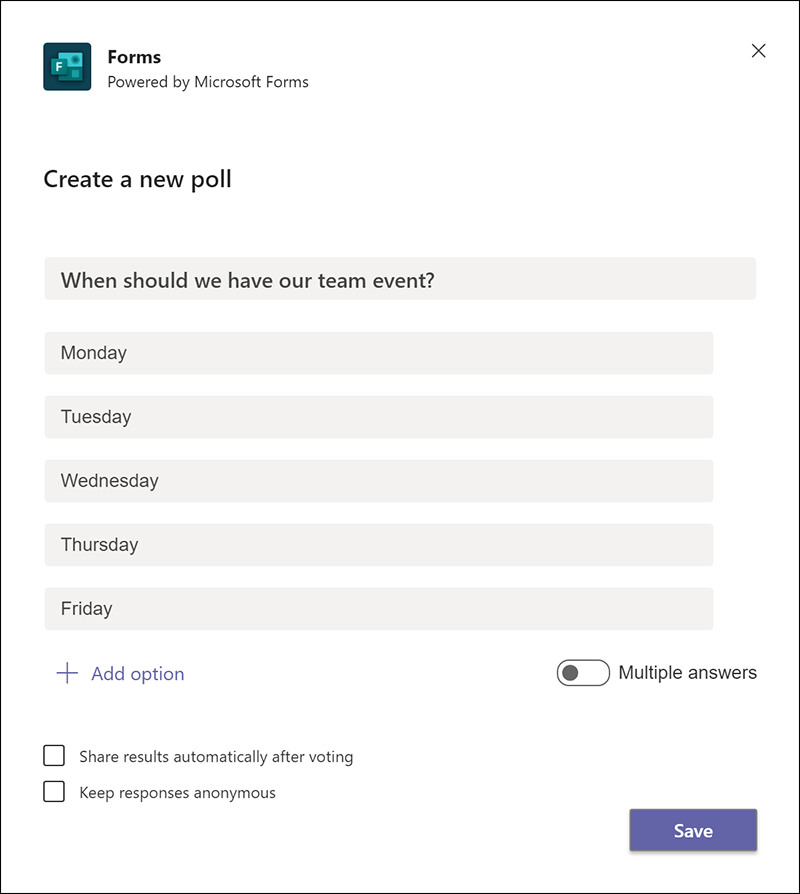
-
複数の回答を許可する場合は、[ 複数の回答] の横にあるトグルをクリックまたはタップします。 また、 投票後に結果を自動的に共有するか、 応答を匿名で保持するかを選択します。
-
[保存] を選択します。
-
投票をプレビューし、変更を加える場合は [編集] をクリックし、投稿する準備ができたら [送信 ] をクリックします。
グループ内のユーザーが投票を行うと、グループの会話にリアルタイムの結果が表示されます。
Microsoft Forms に対するフィードバック
ご意見をお聞かせください。 Microsoft Forms に関するフィードバックを送信するには、フォームの右上隅に移動して [その他のフォームの設定]










